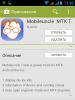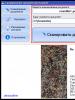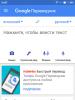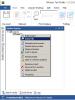Scan2PDF – швидкий спосіб відсканувати декілька сторінок та зберегти їх у PDF. Програма для сканування у пдф Сканування у pdf windows xp
Проста портативна утиліта розміром менше 30 кілобайт, що дозволяє за допомогою сканера перевести інформацію з книжкового формату до цифрового. WinScan2PDF має мінімалістський інтерфейс і дозволяє сканувати кілька сторінок за один раз, зберігаючи результат у багатосторінковому PDF-файлі.
Можливості програми:
- сканування паперових документів;
- обробка кількох сторінок в одному проекті;
- вибір якості збереження.
Принцип роботи:
після інсталяції необхідно запустити ярлик файлу програми. Після чого відкриється робоче вікно програми з чотирма кнопками та однією галочкою. По суті це і є весь функціонал утиліти.
Управління здійснюється у блоці «Дії». У ньому можна задати джерело («Звідки»), виконати процес сканування в заданій якості («Сканим») і вийти з програми («Вихід»). Нижче можна поставити «галочку» навпроти пункту «Кілька сторінок», якщо потрібно зберегти велику кількість сторінок в один файл.
Кнопка «LNG» дозволяє вибрати мову інтерфейсу, переклад російською також доступний.
Це весь функціонал WinScan2PDF.
Плюси:
- портативність;
- низькі вимоги до ресурсів;
- створення багатосторінкових PDF.
Мінуси:
- обмеженість функціоналу;
- нестабільна робота з деякими моделями сканерів.
Утиліта ВинСкан2ПДФ можна рекомендувати завантажити бюджетним організаціям - завдяки своїй безкоштовності та мінімалізму в налаштуваннях її можна використовувати під час роботи з невеликим обсягом інформації. Якщо потрібно відсканувати документ на іншому комп'ютері, стане в нагоді портативна версія програми. Вона легко поміщається на флешку і зможе виручити в потрібний момент, особливо якщо рід вашої діяльності передбачає роботу з паперами.
Аналоги:
ABBYY FineReader – потужна програма для розпізнавання тексту;
CuneiForm – софт для сканування та розпізнавання різних типів документів.
Сканування документів та фотографій дозволяє перенести образ в електронний вигляд, обробити та переслати іншій людині. Це одна з найважливіших частин професійної діяльності. Раніше сканери випускали окремо від принтера, але сучасна техніка включає кілька пристроїв в одному. У цьому матеріалі ми розглянемо кілька способів сканування документа на принтері.
Підготовчий етап
Пристрої для друку та сканування різних виробників не відрізняються принципом роботи. Інструкція, як зробити скан на принтері, є актуальною для принтера будь-якої фірми.
Важливо: обов'язково встановіть драйвер та софт із диска, який завжди додається до пристрою для друку.

Для швидкого та вдалого сканування документа з мультифункціонального пристрою виконайте такі поради:
- Завантажте та встановіть драйвера для пристрою, якщо в комплекті не було диска
- Додайте лицьовою частиною документ чітко по малюнку на склі принтера
- На комп'ютері увійдіть у панелі інструментів у розділі «Пристрої та принтери»
- ПКМ викликати контекстне меню на піктограмі пристрою
- Вкажіть параметри користувача
- Натисніть «Почати сканування»
- Дочекатися закінчення сканування.
Як сканувати документ на комп'ютер із принтера
Багато людей примітивно використовують багатофункціональні пристрої друку, не вникаючи в глибокі функції. Іноді процес пізнання принтера не досягає навіть вбудованої функції сканера. Насправді скористатися ним можна кількома простими способами.

Як користуватись сканером за допомогою програм
В мережі є велика кількість програм, які призначені для роботи зі сканування документів і фотографій. Спеціальні функціональні інструменти вирішують проблему обробки сканованих документів, фотографій та інше.
Першою, найпоширенішою утилітою є ABBYY FineReader, яка за умовчанням передбачена операційною системою Windows. Це зручна програма, яка розпізнає близько 150 мов світу. Вона надійна та проста у використанні. Для звичайного користувача ABBYY FineReader стане чудовим варіантом.

VueScan – підходить до багатьох МФУ, зберігає документи у різних форматах (JPEG, TIFF, PDF та інші). VueScan оснащена вбудованою системою OCR. Спочатку VueScan має стандартні налаштування для сканування, і найчастіше користувачів ці налаштування влаштовують.

Для якісного результату перенесення документів у цифровий варіант, скористайтесь налаштуваннями перед початком роботи. Відкрийте налаштування, вирівняйте по краях документ або фото, щоб в електронному варіанті він виглядав акуратно.
Порада: після сканування ввімкніть функцію попереднього перегляду, щоб вкотре не зберігати невдалі скани.
З безкоштовних варіантів такого софту можете використовувати CuneiForm. Багатий функціонал, робота з таблицями, різноманітними шрифтами, все це включає CuneiForm. Розпізнає текст кількома десятками мов.

Програма Paint
Щоб зробити скан, стандартна програма Paint може швидко допомогти. Вона є на всіх операційних системах Windows. Зробіть кілька простих кроків для сканування:
- Встановіть принтер і підключіть його до комп'ютера
- Прикладаємо документ або фото лицьовою стороною до скла принтера
- Запускаємо Paint
- Знаходимо розділ «Файл»

- Пункт «Зі сканера або камери»
- У вікні буде запропоновано кілька функцій
- Вибираємо відповідні під ваші вимоги параметри

- Натисніть "Перегляд", щоб переконатися, що зміни відбулися коректно
- Клацаємо «Сканувати»
- Після закінчення завдання зображення буде виведено на екран Paint
- Задовільний результат зберігаємо, натиснувши «Зберегти як»
- Виберіть формат файлу, який потрібно зберегти.

Це дуже швидкий та простий спосіб. Він не потребує встановлення програмного забезпечення або інших додаткових дій. Спосіб доступний для всіх користувачів Windows від 7 до 10 версії.
Як сканувати з принтера на комп'ютер через Windows 10, 8, 7
Перші два способи можуть виявитися неробочими, тому в цьому випадку варто спробувати використовувати можливості системи Windows. Для цього дотримуйтесь вказівок нижче:
- У пеню «Пуск» зайдіть у «Пристрої та принтери»
- Знайдіть назву принтера, підключеного до комп'ютера
- Клацаємо ПКМ на значок, після чого натискаємо «Почати сканування»

- У вікні вкажіть профіль, подачу, колірний формат, тип файлу, роздільну здатність, яскравість і контрастність

- Функція "Перегляд" для попередньої перевірки
- Після цього натискаємо «Сканувати»
- Відбудеться сканування сторінки, і з'явиться вікно імпорту зображень та відео
- Імпортуємо, відкривши перед цим параметри
- Готовий файл надсилається до папки призначення.
Під час роботи з фотографією слідкуйте за чистотою та прозорістю скла сканера. При незначному забрудненні знімки не якісними. Під час сканування не відкривайте кришку, щоб не засвітити фото. Використовуйте графічні редактори після прогону в сканері.
Висновок
Всі описані способи будуть зрозумілі рядовим користувачам комп'ютера. У деяких випадках найпростіше скористатися механічними кнопками на принтері, щоб зробити скан документа. При цьому на ПК повинні бути встановлені драйвери пристрою та програмне забезпечення для підтримки.
Маленька утиліта для швидкого сканування текстових/графічних документів та збереження у форматі PDF. Програма дозволяє повноцінно працювати з будь-яким встановленим у системі сканером. Для зручності роботи з великими обсягами документів WinScan2PDF реалізована функція підтримки створення багатосторінкових електронних документів PDF.
Програма WinScan2PDF
Як правило для сканування текстових або графічних документів застосовуються потужні та зайво завантажені функціями програмні продукти, хоча в ряді випадків при обробці документів потрібно лише зняти копію з аркуша (відсканувати). Потім надіслати електронною поштою адресату або зберегти в цифровому вигляді на локальному комп'ютері. І саме для цього ідеально підходить інструмент WinScan2PDF російською мовою, який за лічені секунди створить цифрову копію даних у форматі PDF з оригінального паперового носія.
Програма абсолютно безкоштовна як для приватного, так і для комерційного використання.
Особливості WinScan2PDF:
- Дуже маленький розмір програми порівняно з аналогами
- При роботі використовує малий обсяг ресурсів системи
- Робота безпосередньо із пристроєм через драйвер (WinScan2PDF бачить будь-який сканер встановлений у системі)
- Підтримка створення багатосторінкових PDF
- Програма працює в портативному режимі (не потребує встановлення)
- Багатомовний інтерфейс WinScan2PDF
В даний час процедура сканування далеко не новинка для користувачів. З одного боку, це може бути простіше, ніж відсканувати потрібний документ і, зберігши його в одному з доступних форматів, відправити поштою.
Однак, як показує практика, більшість користувачів все ж таки мають проблеми в роботі з графічними файлами. Це зумовлюється тим, що не кожному доступні необхідні для перегляду файлу в конкретному форматі програми, а навмисно встановлювати їх, не завжди є час і можливості.
Фото: Процес сканування та переклад у ПДФ
В даному випадку якраз приходить на допомогу досить відомий всім документ пдф, адже на кожному звичайному комп'ютері компонент для читання такого розширення встановлено за умовчанням. У цій статті ви дізнаєтеся про найкращий софт для сканування документів у PDF та їх особливості.
Навіщо сканувати документи
Сканування документів найчастіше необхідне роботи у всіляких ділових організаціях. Завдяки йому можна вирішити досить велику кількість проблем, пов'язаних із зберіганням, насамперед.
Воно дозволяє або розширити простір шляхом звільнення площі, що призначається для архіву, або значною мірою знизити витрати за оренду дорогої будівлі: адже документи легко можна перенести в електронний вигляд.

Фото: Сканування та конвертація у Word
Також сканування дозволяє забезпечити безпеку та захистити цінні оригінали від зношування, випадкового псування. Важливо й те, що подібна процедура скорочує час пошуку необхідного паперу, адже в електронному вигляді шукати набагато зручніше та простіше.
Сканування представляє перетворення оригіналу на растровий параметр, а далі збереження його в потрібному розширенні. Попри всі зазначені вище переваги організації, немає потреби у скануванні всіх документів.
Слід виходити зі специфіки, діяльності конкретної компанії, при цьому враховуючи, що створення електронного архіву вимагатиме певного фінансового вкладення.
Найчастіше сканують бухгалтерські папери, кадрові відносини, проекти, договори, контракти. Якщо говорити про формати, то найпоширенішими у світі є: tiff та pdf.
Розширення tiff використовується переважно для довготривалого зберігання оригіналу в архіві.Недоліком tiff є об'єм пам'яті, що ним займає, до речі кажучи, саме з цієї причини подібні файли не зручні для передачі в мережі.
У цьому плані значно виграє пдф: їх зручно зберігати, а також переміщати по мережі. Зараз існує безліч спеціальних програм, що сканують в пдф, при цьому деякі з них мають властивість розпізнавання сканованого файлу.
Відео: Створення PDF
Огляд програм їхньої можливості
Засоби для сканування надають можливість оцифрування оригіналів. Існує маса нехитрих додатків, орієнтованих на отримання зображень зі сканера, проте в наш час більшою популярністю використовується програма, яка дозволяє зберегти файл у форматі PDF.
Функціональність їх досить різноманітна, наприклад, деякі додатки мають вбудовані функції коригування основних показників, як-от: яскравість, контрастність тощо. Майже в кожному додатку доступна функція обрізки та вирівнювання.
Найзручніша утиліта для подальшої редакції – ScanTailor.Її функціональність містить у собі поділ і нахил сторінок, настроювання країв, вставку та редагування тексту.

Не можна не відзначити Xscane, незважаючи на те, що вона вже досить стара, багато досвідчених користувачів досі віддають перевагу саме їй. У цій програмі доступний зручний інструментарій, що дозволяє здійснювати керування кольором, збереження профілю тощо.
Багато програм також мають додаткову можливість розпізнавання тесту з будь-якої мови. Звичайно, така функція хоч і трохи полегшує роботу, але часто вимагає участі користувача в подальшому редагуванні. Результат безпосередньо залежатиме від вихідного тексту.
Однією з найкращих таких програм є CuneiForm,але про неї трохи згодом. Виділити можна також і додаток GOCR, вона має потужний інтерфейс і справляється зі своїми завданнями на високому рівні.

Якщо ж додаткові можливості та функціонал вас не надто цікавлять, і ви підшукуєте програму із простим, зрозумілим інтерфейсом – вам підійде GnomeScan. Воно просте у використанні, створене як альтернатива більш складної програми Xscane, працює безпосередньо зі сканером.
ABBY Fine Reader: Home edition
Працювати в даному додатку зручно і легко, це обумовлюється наявністю в основі роботи двох лавних принципів функціонування: принцип перетворення і принцип конвертування.

Фото: ABBYY FineReader 10 Home Edition Box
На початку роботи надається можливість вибору сценарію:

До переваг даної програми належать, перш за все:
- повне збереження зовнішнього вигляду вихідного оригіналу, а також його структури, маються на увазі таблиці, зображення, нумерація, заголовки тощо;
- зображення самого тексту не обов'язково має бути відсканованим для розпізнавання, можна використовувати цифрові фотографії з фотоапарата або хорошої камери смартфона;
- зручність використання та інтерфейс на найвищому рівні, якщо ви хочете отримати одночасно функціональний і водночас простий в експлуатації софт – це те, що вам потрібно.
CuneiForm
Ця утиліта призначається для розпізнавання тексту документа в вид, що редагується. Вона досить зручна та функціональна у використанні, результат можна буде редагувати в офісному софті, зберігати у необхідних популярних форматах.

До переваг можна віднести збереження оригінального шрифту та структурування в автоматичному режимі, а також розпізнавання тесту з поганих ксерокопій.
Simple OCR
Основне призначення даної утиліти - розпізнавання тексту англійською, французькою та голландською.Крім цього, існує можливість редагування тексту, аналізу, перекладу, друку та навіть форматування.

Головна перевага в тому, що якщо знімок, з якого ви розпізнаватимете текст високої якості, вірогідність правильного розпізнавання досягає 99,9%. Однак, навіть за такого високого відсотка ручна редакція все ж таки буде необхідна.
СканКоректор
СканКорректор — програма для швидкого сканування у форматі pdf, відрізняється простотою і зручністю. Основні функції включають також і редагування з метою покращення зовнішнього вигляду.
Більшості користувачів часто необхідно відредагувати, підвищити якість вже відсканованого оригіналу, а можливість зробити це в графічному редакторі на зразок Adobe Photoshop є не завжди, це обумовлюється, в тому числі вагою подібного софту.

СканКорректор займає близько двох метрів пам'яті, завдяки чому ви зможете помістити його на флешку навіть з невеликою ємністю і використовувати будь-де в разі потреби.
Програмою передбачається:
- Сканування оригіналу за етапами;
- Проста та швидка корекція скана;
- Друк результату.
Додаткові можливості:
- вибір колірного рішення;
- вибір сканера;
- Коригування зображення за готовими, встановленими шаблонами.
ScanLite
Особливістю даної утиліти є налаштування параметрів під час сканування, проте розрахована на простого середньо статичного споживача, якому важлива не функціональність, а доступність експлуатації.

Фото: ScanLite - безкоштовна програма
Зображення за замовчуванням буде збережено у форматі пдф, проте за потреби можна буде вибрати інший. Функціонал включає також вибір якості сканування, що важливо для оригіналів.
Основною перевагою є зрозумілий невигадливий інтерфейс, а приємним доповненням – підтримка скінів.
Проста програма для сканування у pdf WinScan2PDF
Лідерство по простоті та зручності, незважаючи на досить велику конкуренцію, все ж таки належить WinScan2PDF. Утиліта займає зовсім небагато місця, не вимагає попередньої установки, а також для її роботи не потрібний спеціальний драйвер принтера пдф.

Для початку роботи необхідно:
- вибрати першоджерело в вікні;
- натиснути кнопку скана;
- після чого зберегти результат у пдф.
Така схема роботи дозволяє користуватися утилітою користувачам будь-якого рівня знання комп'ютера.
Наприкінці, хотілося б сказати, що сучасне суспільство досить важко уявити без сканера. Він дає можливість виконати конкретні завдання якісно та швидко, заощаджуючи наш час та полегшуючи нам завдання.
Важко уявити, що ще зовсім недавно для того, щоб занести до комп'ютера документ, сторінку журналу або книги, необхідно було повністю його передруковувати.
Зараз же, з появою високоякісної фототехніки, смартфонів з високою роздільною здатністю камери все стало ще простіше: сфотографував потрібне першоджерело, запустив обрану утиліту, отримав потрібний результат.
При цьому, важлива в такому випадку, і функція редагування, адже завдяки їй стає доступним навіть переклад відсканованого зображення потрібною мовою.
Широкий спектр утиліт у наш час надає можливість кожному користувачеві вибрати що-небудь з функціоналом, що підходить саме йому, а завдяки простоті експлуатації скористатися таким софтом може будь-хто.
У нашій добірці було розглянуто перелік найпопулярніших програм для сканування тексту. Важливим фактором для програм у даній категорії є можливість розшифровки тексту документів, а також якість сканування - потрібно, щоб інформація була читаною, а сканер зображень чітко передавав у документ кожну лінію картинки.
Деякі додатки мають російськомовне оформлення, що може стати ще одним значущим фактором при виборі кращої програми сканування. Тому давайте ще раз коротко розглянемо наведені нижче програми, здатні належним чином розпізнати текст та відсканувати документ у файл:
Комп'ютерна програма ABBYY FineReader 10 Home є одним із найпоширеніших засобів для сканування документів. Вміє швидко та якісно знаходити блоки, перекладати текст, написаний різними мовами. Перевага ABBYY FineReader – наявність великої мовної бази. Не слід забувати і про наявність версії з розширеними функціями Professional.
OCR CuneiForm виділяється серед конкурентів, непоганими показниками граббінгу сфотографованого тексту. Примітно, що фотографія може бути зроблена навіть на 2Мп камеру будь-якого досить застарілого мобільного пристрою. Програма може похвалитися функцією словникової перевірки, що гарантує високий рівень інформаційної якості готового матеріалу.
Scanitto Pro, відмінно впорається з вужчою специфікою роботи. Програма швидко розпізнає текст і зможе зберегти його в потрібному форматі документа. Примітно, що програма може знаходити задану область паперового носія та покращувати вид відображення матеріалу перед збереженням носія інформації. Є функція проведення сканування одним кліком кнопки.
VueScan відрізняється вагомою базою порівнянних пристроїв-сканерів. Серед аналогів програма демонструє найвищі показники швидкості підключення до сканера. З додаткових приємних опцій, варто відзначити зручність ручного налаштування кольору.
Вибираючи безкоштовні програми сканування документів, варто звернути увагу на PaperScan Free. Утиліта є досить простою з точки зору функціональності, з іншого боку, вона виконує всі необхідні опції сканування, крім того, вас порадує унікальна технологія стиснення, яка здатна значно зменшити розмір файлу, залишивши вихідну якість відображення. Якщо вам сподобається версія Free, ви завжди зможете придбати розширену модифікацію Professional з вже більшим функціоналом.
RiDoc – ще один досить потужний засіб для сканування. Варто відзначити, що Рідок включає спеціалізований засіб зменшення розмірів файлів без помітного погіршення виду відображення. Інформація залишається читабельною. При необхідності сканер документів RiDoc допоможе експортувати формати документів у графічні розширення. Програма вміє встановлювати водяні знаки на готовому матеріалі та передавати документ поштою.
Зауважимо, що ми не розглядали стандартні засоби - програмне забезпечення виробників, наприклад, HP Scan, а також програми, основні функції яких спрямовані на вирішення інших завдань: сканер Adobe Reader, Nitro Pro. Ще існує BlindScanner, створений для організації доступу до скануючого пристрою по мережі з різних портативних комп'ютерів.
Також до рейтингу не потрапила портативна утиліта Winscan2pdf Portable. Вона працює без встановлення в операційну систему, але позбавлена багатьох потрібних функцій, зокрема, не дозволяє змінювати форматування, не виводить на друк, не розпізнає слова. Зате з легкістю використання тут усе гаразд. Достатньо запустити її, вибрати папку у діалоговому вікні та натиснути на кнопку "Сканувати". Однак, для роботи вам необхідно, щоб у ОС не було вимкнено віртуальний принтер!
Зауважимо, що ми розглядали виключно рішення для ПК - програми для Андроїд до огляду не потрапили. Ви можете вибрати і завантажити з Google Play будь-яке сподобалося. Їхній алгоритм роботи приблизно однаковий. А все, що вони дозволяють зробити, - це оцифрувати аркуш паперу в пдф-формат за допомогою камери смартфона або планшета. Щоб почати сканування, вам потрібно лише зробити фото. Повноцінно обробляти його або перевести в текст не вдасться. У деяких програм, звичайно ж, є режим переведення цифрової фотографії в текстовий формат, але десктопні рішення справляються з цим набагато краще.